Cómo migrar de CentOS 8 a RockyLinux 8.4
El final de 2021 está cerca, lo que significa que el EOL (fin de vida) de CentOS 8 también está cerca. Así que ya no hay más actualizaciones ni soporte para el Linux CentOS 8, y es una gran desventaja para todos los que utilizan CentOS como sistema operativo principal en el entorno de desarrollo y producción. Por el contrario, hay una nueva distro de Linux que sustituye a CentOS 8, una de ellas se llama«Rocky Linux«.
En caso de que seas usuario de CentOS 8 y quieras migrar a Rocky Linux, no necesitas reconstruir y reinstalar tu servidor/servidor. Porque el proyecto Rocky Linux proporciona una práctica herramienta de migración para cualquiera que quiera migrar de CentOS 8 a Rocky Linux. Esta herramienta es un salvavidas para cualquiera que quiera migrar su entorno de desarrollo o producción a Rocky Linux.
En esta guía, aprenderás a migrar de CentOS 8 a Rocky Linux 8.4 utilizando la herramienta de migración proporcionada por el proyecto Rocky Linux.
Nota antes de la migración: Haz una copia de seguridad de todos los datos de las aplicaciones de tu servidor, haz una instantánea de tu servidor CentOS 8 para evitar la pérdida de datos y traslada la instantánea a un lugar seguro.
Requisitos previos
- Un usuario root o con privilegios sudo. El script de migración de Rocky Linux debe ejecutarse como usuario root.
A continuación se muestra la pantalla de nuestro servidor CentOS 8 antes de migrar a Rocky Linux.
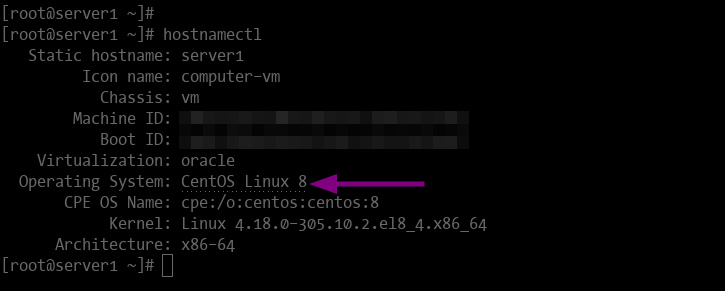
Ejecuta el siguiente comando para comprobar tu sistema CentOS.
hostnamectl
Obtendrás una salida similar a la de la captura de pantalla de arriba.
Actualizar todos los paquetes
En primer lugar, tienes que actualizar todos los paquetes de tu sistema CentOS 8, y luego reiniciar el servidor.
1. Ejecuta el siguiente comando para actualizar todos los paquetes a la última versión.
sudo dnf upgrade
Ahora escribe«y» para confirmar la actualización de los paquetes y espera, tardará un tiempo que depende de tu conexión a Internet.

2. Después, reinicia el servidor para aplicar todos los cambios en el sistema mediante el siguiente comando.
sudo reboot
3. Una vez que el servidor esté en marcha, vuelve a iniciar sesión en tu servidor, y entonces podrás continuar con la siguiente fase.
Instalación de Git
1. Ejecuta el siguiente comando para instalar git en tu sistema.
sudo dnf install git
Escribe «y» para confirmar la instalación.
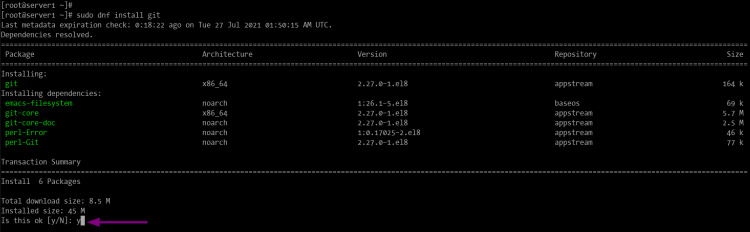
Ahora pasa a la siguiente etapa para continuar.
Descarga las herramientas Rocky
1. Clona el repositorio«rocky-tools» en tu directorio raíz utilizando el siguiente comando git.
git clone https://github.com/rocky-linux/rocky-tools.git
Dentro del directorio «rocky-tools» verás dos herramientas, el directorio«migrate2rocky» contiene la herramienta de migración para Rock Linux, y el directorio«mirror» contiene la herramienta para mantener sincronizados un espejo público y uno privado de Rocky Linux.
2. Cambia el directorio de trabajo a«~/rocky-tools/migrate2rocky» y ejecuta el comando«ls» como se indica a continuación.
cd rocky-tools/migrate2rocky; ls -lah
Ahora verás el script bash para la migración de Rocky Linux«migrate2rocky.sh».
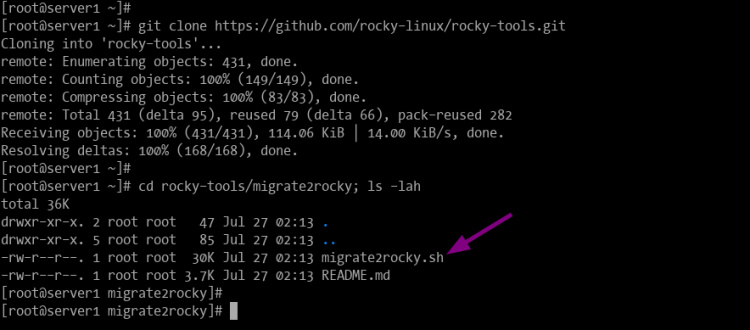
3. A continuación, haz que el script sea ejecutable cambiando el permiso del archivo mediante el siguiente comando chmod.
chmod +x migrate2rocky.sh
4. Ahora ejecuta el script «migrate2rocky.sh» como se indica a continuación para mostrar la ayuda y todas las opciones disponibles.
./migrate2rocky.sh -h
Obtendrás una salida similar a la de abajo, y estarás listo para migrar tu sistema CentOS 8 a Rocky Linux.
Usage: migrate2rocky.sh [OPTIONS]
Options:
-h Display this help
-r Convert to rocky
-V Verify switch
!! USE WITH CAUTION !!
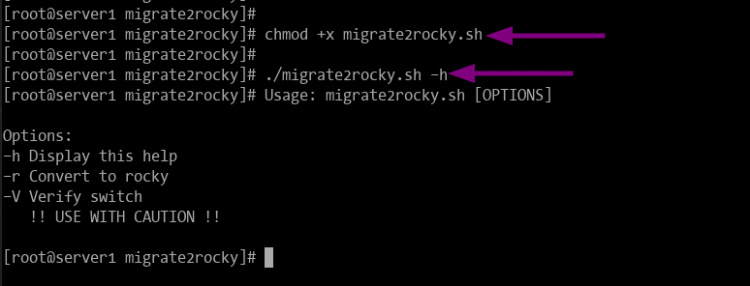
Migración de CentOS 8 a Rocky Linux
1. Inicia la migración de CentOS 8 a Rocky Linux ejecutando el script como se indica a continuación.
./migrate2rocky.sh -r
2. Al principio, el script comprobará todos los repositorios principales (AppStream, BaseOS y Extras) de CentOS 8 y los reasignará a Rocky Linux 8.
Removing dnf cache
Preparing to migrate CentOS Linux 8 to Rocky Linux 8.
Determining repository names for CentOS Linux 8.....
Found the following repositories which map from CentOS Linux 8 to Rocky Linux 8:
CentOS Linux 8 Rocky Linux 8
appstream appstream
baseos baseos
extras extras

3. Después, el script sustituirá todos los paquetes relacionados con CentOS por nuevos paquetes para Rocky Linux. Además, eliminará los paquetes innecesarios e instalará nuevos paquetes adicionales.
Getting system package names for CentOS Linux 8..........
Found the following system packages which map from CentOS Linux 8 to Rocky Linux 8:
CentOS Linux 8 Rocky Linux 8
centos-logos-ipa rocky-logos-ipa
centos-backgrounds rocky-backgrounds
centos-gpg-keys rocky-gpg-keys
centos-logos rocky-logos
centos-indexhtml rocky-indexhtml
centos-linux-release rocky-release
centos-logos-httpd rocky-logos-httpd
centos-linux-repos rocky-repos
Getting list of installed system packages.
We will replace the following CentOS Linux 8 packages with their Rocky Linux 8 equivalents
Packages to be Removed Packages to be Installed
centos-gpg-keys rocky-gpg-keys
centos-linux-release rocky-release
centos-linux-repos rocky-repos
Getting a list of enabled modules for the system repositories.
In addition to the above the following system packages will be removed:
centos-linux-release
centos-linux-release
Excluding modules:
libselinux-python:2.8
Found the following modules to re-enable at completion:
perl:5.26
perl-IO-Socket-SSL:2.066
perl-libwww-perl:6.34
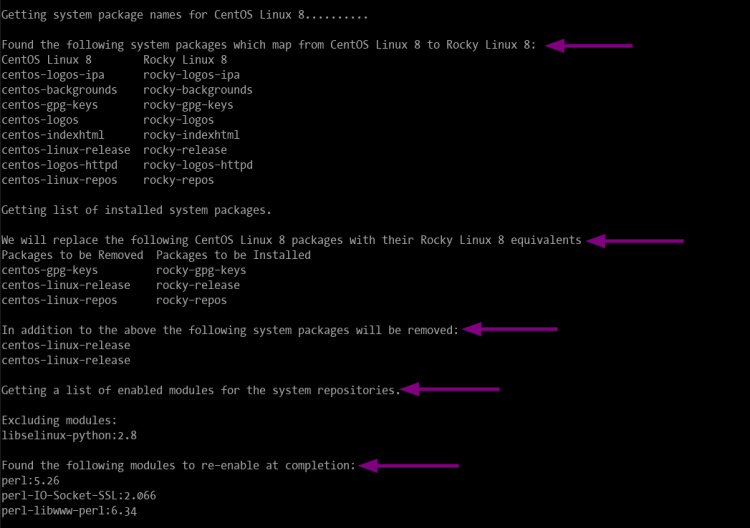
La instalación de los paquetes durante el proceso de migración llevará tiempo, así que asegúrate de tener una buena conexión a Internet.
4. Cuando el proceso de migración sea exitoso, obtendrás una salida similar a la siguiente.
...
Complete!
Done, please reboot your system.
5. A continuación, ejecuta el siguiente comando para asegurarte de que todos los paquetes instalados coinciden con la última versión disponible en cualquier repositorio habilitado en el sistema.
sudo dnf distro-sync -y
6. Después, reinicia el sistema para aplicar todos los cambios en el sistema mediante el siguiente comando.
sudo reboot
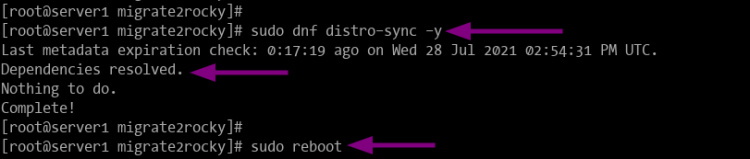
7. Ahora, durante el proceso de arranque, verás la ventana del grub con Rocky Linux disponible en el menú superior.
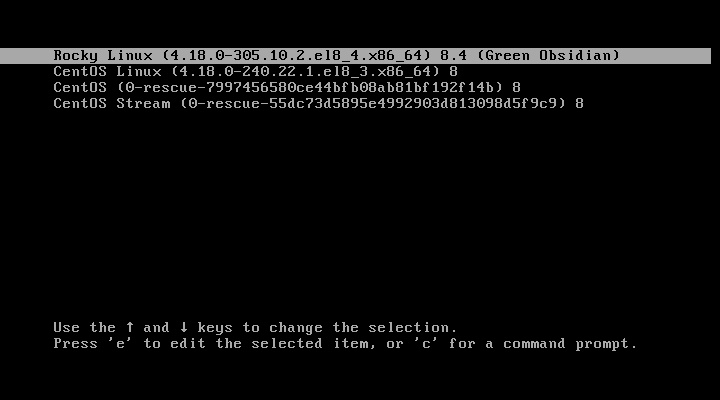
Selecciona«Rocky Linux (4xxxx) 8.4 (Green Obsidian)» y pulsa«Enter» para arrancar el nuevo sistema.
Verifica la migración
1. Entra en el nuevo sistema y ejecuta el siguiente comando para verificar el resultado de la migración.
hostnamectl
Si la migración se ha realizado correctamente, verás una salida similar a la siguiente.
Static hostname: server1
Icon name: computer-vm
Chassis: vm
Machine ID: xxxxxxxxxxxxxxxxxxxxxxxxxxxxxxxx
Boot ID: xxxxxxxxxxxxxxxxxxxxxxxxxxxxxxxx
Virtualization: oracle
Operating System: Rocky Linux 8.4 (Green Obsidian)
CPE OS Name: cpe:/o:rocky:rocky:8.4:GA
Kernel: Linux 4.18.0-305.10.2.el8_4.x86_64
Architecture: x86-64

2. Además, puedes mostrar el os-release en el sistema.
cat /etc/os-release
Y obtendrás la siguiente salida.
NAME="Rocky Linux"
VERSION="8.4 (Green Obsidian)"
ID="rocky"
ID_LIKE="rhel fedora"
VERSION_ID="8.4"
PLATFORM_ID="platform:el8"
PRETTY_NAME="Rocky Linux 8.4 (Green Obsidian)"
ANSI_COLOR="0;32"
CPE_NAME="cpe:/o:rocky:rocky:8.4:GA"
HOME_URL="https://rockylinux.org/"
BUG_REPORT_URL="https://bugs.rockylinux.org/"
ROCKY_SUPPORT_PRODUCT="Rocky Linux"
ROCKY_SUPPORT_PRODUCT_VERSION="8"
Conclusión
Enhorabuena! has migrado con éxito el CentOS 8 a Rocky Linux 8.4. El proceso de migración se ha realizado sin ningún error, y el sistema está funcionando como Rocky Linux. Y ahora estás listo para iniciar todos tus servicios y aplicaciones.